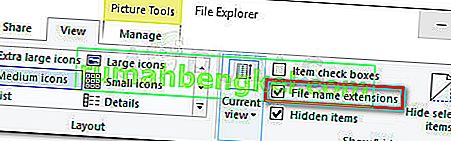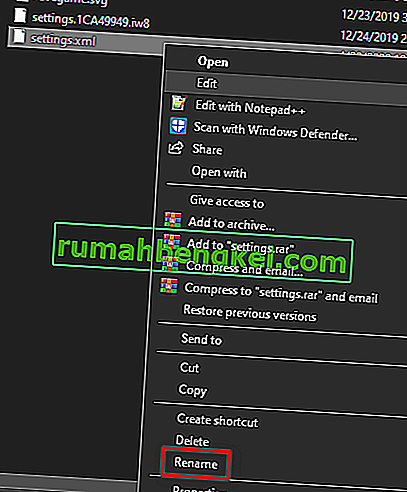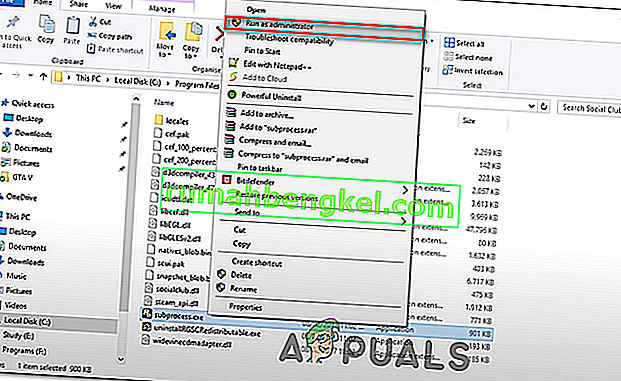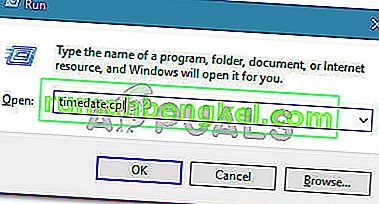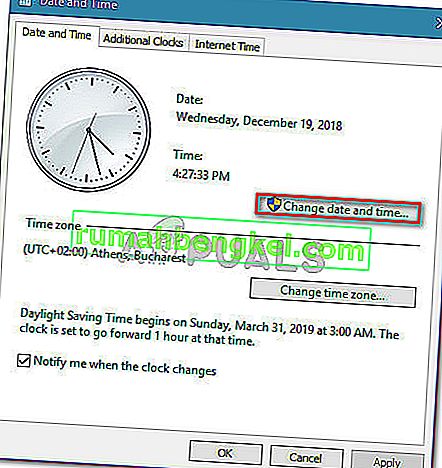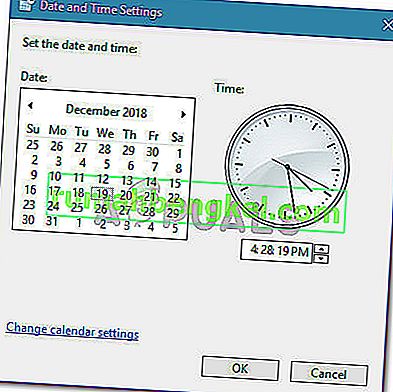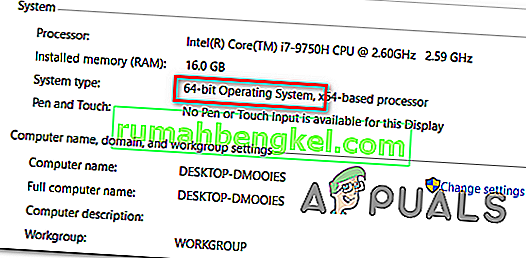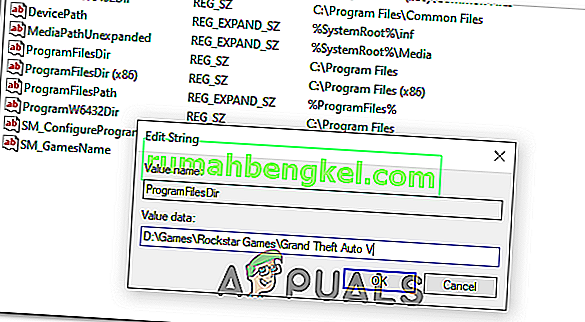Algunos jugadores de GTA V informan que terminan viendo que el Social Club no se pudo inicializar (código de error 17) cada vez que intentan iniciar el juego en su PC. La mayoría de los usuarios afectados dicen que el bloqueo se produce varios segundos después de que el juego intenta entrar en pantalla completa.
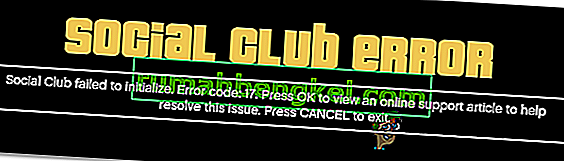
Resulta que la mayoría de los casos en los que se informó este problema terminaron siendo causados por un error local que se originó en el perfil de configuración local. Si este escenario es aplicable, debería poder solucionar el problema restableciendo toda la carpeta del juego cambiando el nombre de un par de archivos con la extensión .old.
Además, debe asegurarse de que Social Group se abra con acceso de administrador y que tenga la fecha y hora correctas (Social Club es muy exigente con esto). Y si tiene el Social Club y GTA V instalados en diferentes discos duros, debe realizar algunos ajustes en el Registro.
Sin embargo, si está utilizando AVG, ESET u otra suite AV sobreprotectora, el problema también puede ocurrir porque el ejecutable principal del Social Club impide la comunicación con el servidor Rockstar. en este caso, puede incluir en la lista blanca el ejecutable problemático o puede desinstalar la suite AV de terceros por completo.
En caso de que inicies el juego a través de Steam, comprueba si tu nombre en el juego contiene algún carácter especial. El Social Club es conocido por causar este error si el nombre contiene caracteres especiales como '# $% ~'. Afortunadamente, puedes editar tu perfil de Steam fácilmente y eliminar cualquier carácter especial que pueda terminar bloqueando GTA V.
Si todavía está usando Windows 7, asegúrese de que Sevice Pack 1 esté instalado (el juego no funcionará a menos que tenga instalada la actualización de la plataforma.
Restablecer la configuración del juego
En caso de que el Código de error 17 se produzca debido a una falla en la carga de la aplicación Social Club que se origina en un error local, debería poder solucionar el problema restableciendo toda la colección de configuraciones del juego GTA V.
Aunque la mayoría de los usuarios afectados han confirmado que esta operación terminó solucionando el problema, tenga en cuenta que esto terminará retrocediendo todas las configuraciones del reproductor a los valores predeterminados. Esto incluye cualquier configuración personalizada para gráficos, sonido, controles e incluso la configuración de guardado en la nube del modo historia.
Si está preparado para seguir este camino, siga las instrucciones a continuación para restablecer la configuración del juego de GTAV y resolver el error de inicialización del Social Club (código de error 17):
- Abra el Explorador de archivos, vaya a la barra de la cinta en la parte superior y haga clic en Ver y marque la casilla asociada con Extensiones de nombre de archivo .
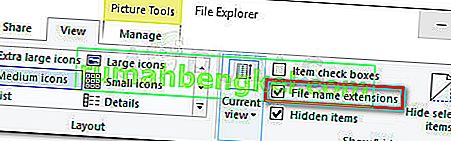
- Navega a la siguiente ubicación para aterrizar directamente en la carpeta GTA V:
C: \ Usuarios \ ~ NOMBRE DE USUARIO ~ \ Documentos \ Rockstar Games \ GTAV
- Una vez que llegue a la ubicación correcta, haga clic con el botón derecho en settings.xml y elija Cambiar nombre en el menú contextual recién aparecido.
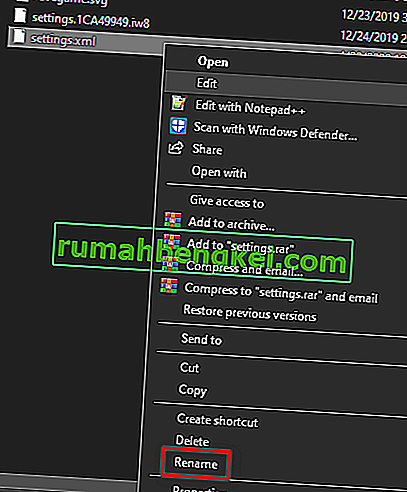
- A continuación, cambie el nombre de la extensión .XML asociada con la configuración a .old y presione Enter para guardar el cambio. En la ventana de confirmación, haga clic en Sí para confirmar la operación.

Nota: Esta operación obligará al juego a ignorar este archivo y crear un nuevo equivalente desde cero.
- Una vez que hayas logrado cambiar la extensión, navega hasta la carpeta de perfil de tu juego:
C: \ Usuarios \ ~ NOMBRE DE USUARIO ~ \ Documentos \ Rockstar Games \ GTAV \ Perfiles \ ~ PROFILEFOLDER ~
- Después de lograr aterrizar en la ubicación correcta, haga clic con el botón derecho en cfg.dat y elija Cambiar nombre en el menú contextual. Al igual que antes, cambie el nombre del archivo con la extensión .old para obligar al juego a ignorar la configuración.
- Repita lo mismo con pc_settings.bin (cambie el nombre a pc_settings.old), luego reinicie su computadora e inicie GTAV una vez que se complete el siguiente inicio.
Vea si todavía encuentra el Social Club Error al inicializar (Código de error 17) y, si es así, avance al siguiente método a continuación.
Lista blanca del Social Club en AV Suite (si corresponde)
En caso de que esté utilizando un paquete de seguridad de terceros en la computadora donde se encuentra con el problema de Error al inicializar el Social Club (Código de error 17) , debe investigar si su AV está reaccionando de forma exagerada.
Resulta que algunos usuarios afectados informan que, en su caso, la suite de terceros terminó bloqueando las comunicaciones entre Social Club y el servidor del juego Rockstar, lo que terminó impidiendo el lanzamiento del juego.
En la mayoría de los casos, se informa que este problema ocurre con el antivirus AVG. Si este escenario es aplicable, debería poder solucionar el problema creando una excepción en su configuración de AV, excepto el ejecutable principal del Social Club de cualquier tipo de análisis de AV.
Una solución más radical es simplemente desinstalar la suite de terceros sobreprotectora y usar Windows Defender o una suite de terceros más indulgente.
En caso de que desee mantener su suite AV actual, vaya a su configuración AV y ponga en la lista blanca las siguientes ubicaciones:
C: \ Archivos de programa \ Rockstar Games \ Social Club C: \ Archivos de programa (x86) \ Rockstar Games \ Social Club
Nota : Los pasos para hacerlo serán diferentes según el paquete de terceros que esté utilizando.
En caso de que no sepa cómo incluir ubicaciones en la lista blanca en la configuración de AV o simplemente desea seguir la ruta fácil, siga las instrucciones a continuación para desinstalar su suite AV por completo y eliminar cualquier interferencia con el ejecutable del Social Club:
- Presione la tecla de Windows + R para abrir un cuadro de diálogo Ejecutar . A continuación, escriba 'appwiz.cpl' dentro del cuadro de texto y presione Entrar para abrir la pantalla Programas y características .

- Una vez que esté dentro de la pantalla Programas y características , desplácese hacia abajo a la sección de la derecha y ubique el paquete de AV de terceros que está intentando desinstalar.
- Cuando lo vea, haga clic derecho sobre él y elija Desinstalar en el menú contextual recién aparecido.

- Dentro de la pantalla de desinstalación, siga las instrucciones en pantalla para completar el proceso, luego reinicie su computadora si no se le solicita que lo haga automáticamente.
- En el próximo inicio, intente iniciar GTA V nuevamente y vea si sigue viendo el mismo error de Social Club no se pudo inicializar (código de error 17) .
En caso de que el mismo problema persista, pase a la siguiente solución potencial a continuación.
Cambiar el nombre del perfil de Steam (si corresponde)
Resulta que si intentas iniciar el juego a través de Steam, otra razón que podría terminar causando este problema es una inconsistencia con tu nombre de Steam. Por alguna extraña razón, se sabe que Social Club causa el error Social Club Failed to Initialize (Código de error 17) si la cuenta de Steam contiene caracteres especiales.
Muchos usuarios afectados han confirmado que el problema se solucionó y que el juego ya no se bloqueó después de acceder a la configuración de Steam y limpiar los caracteres especiales de su nombre de Steam. Puede cambiar el nombre del perfil de Steam directamente desde la sección de su perfil haciendo clic en Editar perfil .

Después de que logres limpiar cualquier carácter especial de tu nombre de Steam , reinicia el juego y mira si puedes arrancar normalmente.
Ejecución de Social Club con acceso de administrador
Otro problema potencial que podría causar este error de GTA V es la imposibilidad de llamar al componente del Social Club (subprocess.exe). En la gran mayoría de los casos reportados, este problema terminará ocurriendo porque Social Club no tiene el derecho de abrir con acceso de administrador (que necesita).
Si este escenario es aplicable, podrá solucionar el problema accediendo a la carpeta Social Club (generalmente ubicada en la carpeta Archivos de programa x86) y abra subprocess.exe con acceso de administrador antes de iniciar el juego.
Pruebe esta solución siguiendo las instrucciones a continuación y vea si logra solucionar el problema en su escenario particular:
- Abra el Explorador de archivos y navegue hasta la siguiente ubicación:
C: \ Archivos de programa (x86) \ Rockstar Games \ Social Club
- Una vez que llegue a la ubicación correcta, haga clic con el botón derecho en subprocess.exe y seleccione Ejecutar como administrador en el menú contextual que acaba de aparecer.
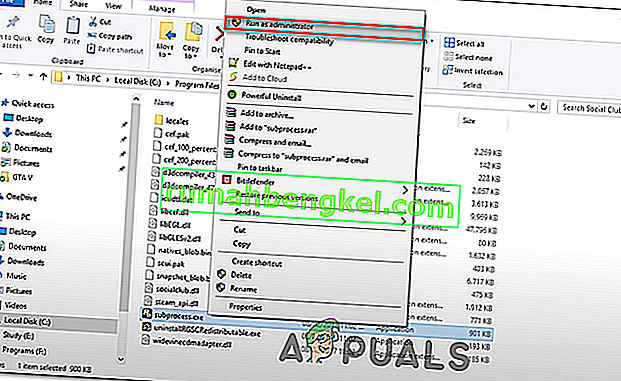
- Abra GTA V y vea si el juego puede iniciarse normalmente sin el error Social Club Failed to Initialize (Error Code 17) .
- En caso de que esta operación se haya realizado correctamente, deberá repetir este proceso antes de cada inicio del juego. Además, puede forzar el acceso de administrador al ejecutable haciendo clic con el botón derecho en Propiedades> pestaña Compatibilidad y marcando la casilla asociada con Ejecutar este programa como administrador antes de hacer clic en Aplicar.
En caso de que esta solución potencial no le haya funcionado, pase a la siguiente solución potencial a continuación.
Configuración de la fecha y hora correctas (si corresponde)
Resulta que otra razón bastante popular que terminará rompiendo la secuencia de lanzamiento de GTA V en PC es una fecha y hora muy desactualizadas. El lanzador del Social Club ejecuta una verificación de antecedentes para ver si la fecha y la hora del servidor coinciden con la fecha y la hora del usuario final. Si los dos no coinciden, es posible que vea el error Social Club no se pudo inicializar (código de error 17) .
En caso de que este escenario sea aplicable, siga las instrucciones a continuación para asegurarse de que la fecha y la hora no estén muy desactualizadas:
Nota: En caso de que siga modificando la fecha y la hora a los valores correctos pero observe que siguen revirtiendo, considere reemplazar la batería CMOS en su placa base.
- Presione la tecla de Windows + R para abrir un cuadro de diálogo Ejecutar . A continuación, escriba ' schedule.cpl ' y presione Entrar para abrir la ventana Fecha y hora .
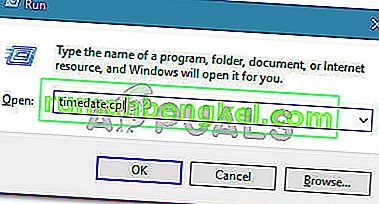
- Una vez que logre acceder a la ventana Fecha y hora , seleccione la pestaña Fecha y hora , luego haga clic en Cambiar fecha y hora . Cuando vea el UAC (Control de cuentas de usuario) , haga clic en Sí para otorgar acceso administrativo.
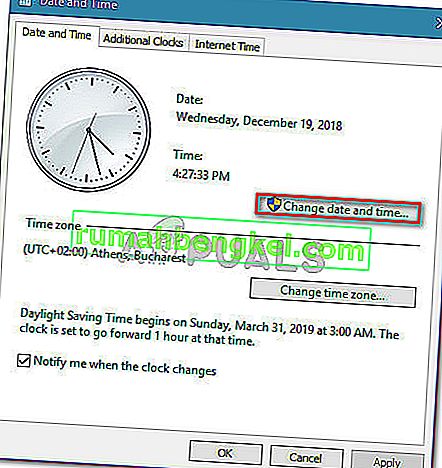
- En la siguiente pantalla, use el calendario para establecer la fecha apropiada, luego configure la hora de acuerdo con su zona horaria actual y haga clic en Aceptar para guardar los cambios.
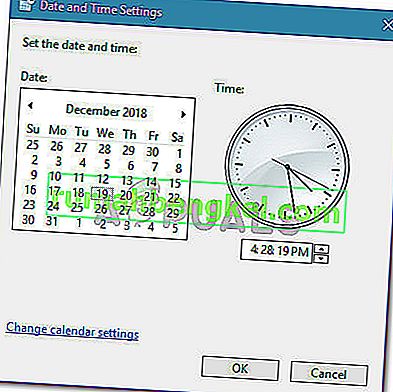
- Una vez que la fecha y la hora se hayan ajustado correctamente, reinicia tu computadora e intenta iniciar el juego una vez que se complete el siguiente inicio.
En caso de que siga apareciendo el mismo mensaje de error, pase a la siguiente solución potencial a continuación.
Instalación del Service Pack 1 (solo Windows 7)
Como lo confirmaron muchos de los usuarios afectados, GTA V necesita la actualización del Service Pack 1 para poder ejecutarse en Windows 7. Si está utilizando Windows 7, deberá asegurarse de que su sistema operativo esté actualizado con el último nivel de soporte. .
Si este escenario es aplicable, siga las instrucciones a continuación para instalar la última actualización de la plataforma para Windows 7 y vea si esto termina solucionando el problema por usted:
- Visite este enlace ( aquí ) desde su navegador predeterminado. Una vez dentro, desplácese hacia abajo hasta Actualización de plataforma para Windows 7 , seleccione un idioma para el instalador y haga clic en el botón Descargar para iniciar el proceso.

- En la siguiente ventana, marque la casilla asociada con la arquitectura de su sistema operativo: para 32 bits, descargue Windows6.1-KB2670838-x86.msu.

Nota: Si no está seguro de que la arquitectura del sistema operativo que tenga, haga clic derecho en Mi PC, seleccione Propiedades y, a continuación, comprobar el tipo de sistema para ver la arquitectura del sistema.
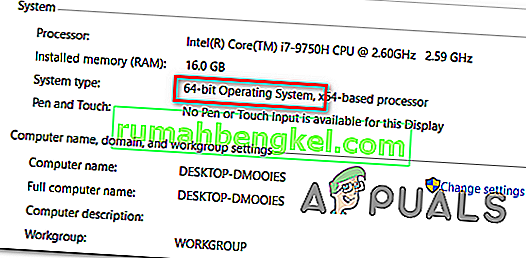
- Una vez completada la descarga, haga doble clic en el instalador y siga las instrucciones en pantalla para completar la instalación de la actualización de la plataforma.
- Una vez que se complete la instalación, reinicie su computadora y vea si el problema se resuelve en el próximo inicio del sistema.
Uso del Editor del registro para cambiar ProgramFilesDir
En caso de que tenga el Social Club y el juego principal de GTA V instalados en diferentes discos duros, puede esperar ver el error Social Club Failed to Initialize (Error Code 17) porque una clave de registro dificulta la llamada del ejecutable principal de GTAV. sobre el componente del club social.
Si solo juegas para un jugador y no te importa ninguna función del Social Club, puedes solucionar este problema (sin instalar tanto GTA V como el Social Club en el mismo disco duro) modificando la ruta en ProgramFilesDir a la instalación del juego.
Siga las instrucciones a continuación para realizar esta modificación con el Editor del registro:
- Presione la tecla de Windows + R para abrir un cuadro de diálogo Ejecutar . A continuación, escriba 'regedit' dentro del cuadro de texto y presione Entrar para abrir el Editor del Registro .

Nota: Una vez que se lo solicite el UAC (Control de cuentas de usuario), haga clic en Sí para otorgar privilegios administrativos.
- Una vez que esté dentro del Editor del Registro, use la sección de la izquierda para navegar a la siguiente ubicación:
HKEY_LOCAL_MACHINE \ SOFTWARE \ Microsoft \ Windows \ CurrentVersion
Nota: Puede llegar allí manualmente o puede pegar la ubicación directamente en la barra de navegación en la parte superior para llegar al instante.
- Después de llegar a la ubicación correcta, muévase a la sección de la derecha y haga doble clic en el valor ProgramFilesDir .
- Reemplace el valor actual de ProgramFilesDir con la ubicación exacta de su instalación de GTA V. Por defecto, ese lugar debe ser D: \ Juegos \ Rockstar Games \ Grand Theft Auto V .
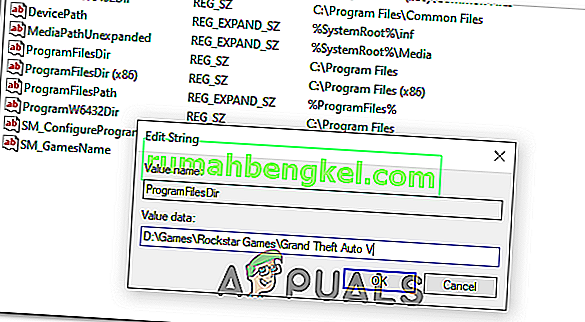
- Salga de la utilidad Editor del Registro e inicie el juego para ver si este método ha sido exitoso.